Glyn Dewis告诉大家如何模拟穿透云层的阳光,而且让效果显得非常逼真。

跟我学模拟光线效果
1.新建渐变
执行“图层>新建填充图层>渐变”选项。在弹出的新建图层对话框中将图层命名为光照,单击确定打开渐变填充对话框。将样式从线性更改为角度。

2.添加光线
接着在渐变填充对话框中单击渐变预览打开渐变编辑器,将渐变类型从实底更改为杂色,这时画面中已经呈现出光线感。接着将颜色模型更改为HSB,将S滑块移动到最左侧移除色彩。

3.调整光线
单击随机化按钮调整光线效果。持续点击随机化,对光线分布效果感到满意后,可以使用粗糙度滑块控制光线的密度。

4.安排位置
单击确定退出渐变编辑器,应用渐变填充。将光照图层的混合模式设置为柔光,还原下方图层中的内容。如果想要更换光线的位置,可以在渐变图层上双击鼠标重新打开渐变编辑器,然后在画面中直接拖动鼠标改变渐变位置。最后,使用黑色画笔在渐变图层上涂抹,移除在地面等不应该出现光线位置上的光线。













1评论
好棒